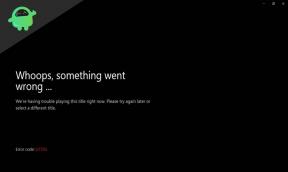Comment rooter et installer TWRP Recovery sur Intex Cloud S9
Récupération Personnalisée / / August 05, 2021
Veux-tu installer la récupération personnalisée sur Intex Cloud S9? Voici notre guide complet sur la façon d'installer TWRP Recovery sur Intex Cloud S9. TWRP Recovery est une récupération personnalisée qui est également connue sous le nom de TeamWin Recovery construite avec une interface activée par écran tactile qui permet aux utilisateurs d'installer un micrologiciel tiers et de sauvegarder le système actuel, qui ne sont souvent pas pris en charge par le stock récupération images.

Ceci est un guide pour installer dernière récupération TWRP sur Intex Cloud S9. Ceci est un guide pour installer dernier TWRP 3.0.2.1 pour Intex Cloud S9. La récupération TWRP 3.0.2.0 a une conception matérielle, vous pouvez donc maintenant installez le matériel conçu TWRP 3.0 pour Intex Cloud S9. Téléchargez le TWRP Recovery 3.0.2.1 pour Intex Cloud S9 aujourd'hui et Lisez les étapes ci-dessous. Ce n'est pas un récupération TWRP officielle pour Intex Cloud S9 de l'équipe TWRP. Si vous installez une récupération personnalisée sur Intex Cloud S9, vous pouvez installer une ROM personnalisée, des modules personnalisés, des noyaux personnalisés ou tout autre fichier zip tel que Xposed. Lisez attentivement le guide sur
Comment rooter et installer TWRP Recovery sur Intex Cloud S9.A LIRE AUSSI: Comment installer Stock ROM sur Intex Cloud S9
Avant de suivre les méthodes, je veux juste vous avertir que, en faisant cela, vous perdrez la garantie et parfois, si vous ne lisez pas les étapes et que vous faites quelque chose de mal, vous pouvez endommager votre appareil. Donc sois prudent
Table des matières
- 0.1 TELECHARGER DES FICHIERS
- 0.2 PRÉREQUIS.
-
1 Étapes pour rooter et installer TWRP Recovery sur Intex Cloud S9.
- 1.1 Comment rooter Intex Cloud S9 avec TWRP
TELECHARGER DES FICHIERS
TÉLÉCHARGER TWRP RECOVERY
TÉLÉCHARGER LA ROM DE STOCK POUR LE FICHIER SCATTER
TÉLÉCHARGER LE FICHIER RACINE SUPERSU
PRÉREQUIS
PRÉREQUIS
- Vous avez besoin d'un ordinateur portable ou d'un PC
- Chargez votre téléphone à au moins 70%
- Prenez un plein Sauvegarde votre appareil juste au cas où vous en auriez besoin plus tard
- Télécharger MT65x3_USB_VCOM_drivers.zip pour le pilote pour le mode Preloader USB VCOM et installez-le sur votre ordinateur (toujours compatible avec les téléphones MT67xx)
- Pour Flash, téléchargez SP FlashTool (win) - CLIQUEZ ICI et extrayez-le sur votre ordinateur
Étapes pour rooter et installer TWRP Recovery sur Intex Cloud S9
- Tout d'abord, téléchargez le fichier nécessaire à partir du lien ci-dessus
- Extrayez maintenant le MT65x3_USB_VCOM_drivers.zip et installez les pilotes Preloader VCOM en exécutant le fichier InstallDriver.exe.
- Télécharger SP FlashTool (win) - CLIQUEZ ICI , extrayez-le sur votre ordinateur et exécutez le fichier flash_tool.exe

- Trouvez le fichier de dispersion à partir du même fichier zip contient TWRP
- Maintenant, dans l'outil flash, cliquez sur le fichier scatter, trouvez le fichier scatter dans le dossier extrait TWRP

- Ne laissez que la ligne de récupération cochée (cochée), puis double-cliquez sur son champ Emplacement et recherchez le fichier d'image de récupération personnalisé spécifique à votre appareil, que vous pouvez trouver dans la liste ci-dessus.

- Clique sur le Télécharger bouton (Non 6 dans l'image) et connectez votre téléphone à un port USB de votre ordinateur. Le processus de clignotement démarre automatiquement et ne prend que quelques secondes. *
- Maintenant, la récupération personnalisée a été flashée. Vous pouvez retirer le câble USB. Vous pouvez démarrer votre téléphone en mode de récupération en l'allumant tout en appuyant sur le bouton d'augmentation du volume. Sur certains modèles, cette action démarre le mode bootloader et vous pouvez démarrer la récupération à partir de son menu. Dans un tel menu, vous pouvez naviguer avec le bouton vol-up et sélectionner un élément avec le bouton vol-bas. FÉLICITATIONS, VOUS AVEZ INSTALLÉ TWRP AVEC SUCCÈS!
Comment rooter Intex Cloud S9 avec TWRP
- Vous avez peut-être téléchargé le Fermeture éclair SuperSu fichier de la section ci-dessus De quoi as-tu besoin, Si non - CLIQUEZ ICI pour télécharger SuperSU.
- Maintenant, déplacez le Fermeture éclair SuperSu fichier à la racine de votre mémoire interne.
- Démarrez votre téléphone dans la récupération en appuyant sur "Baisser le volume + alimentation " bouton simultanément.
- Dans TWRP Recovery, cliquez sur le INSTALLER menu et Parcourir et sélectionnez le SuperSu Zip.

- Maintenant, faites glisser pour installer SuperSu.
- Oui, maintenant la racine doit fonctionner si vous avez correctement installé.
- Pour vérifier, accédez à Google Play et téléchargez le Application Root Checker pour vérifier l'état de la racine. Si l'application root checker indique que l'accès root est disponible, alors profitez-en root sur votre smartphone Intex Cloud S9.
Avez-vous des questions? Écrivez-nous dans les commentaires ci-dessous.
Je suis rédacteur de contenu technique et blogueur à temps plein. Depuis que j'aime Android et l'appareil de Google, j'ai commencé ma carrière dans l'écriture pour Android OS et leurs fonctionnalités. Cela m'a conduit à lancer "GetDroidTips". J'ai terminé une maîtrise en administration des affaires à l'Université de Mangalore, Karnataka.